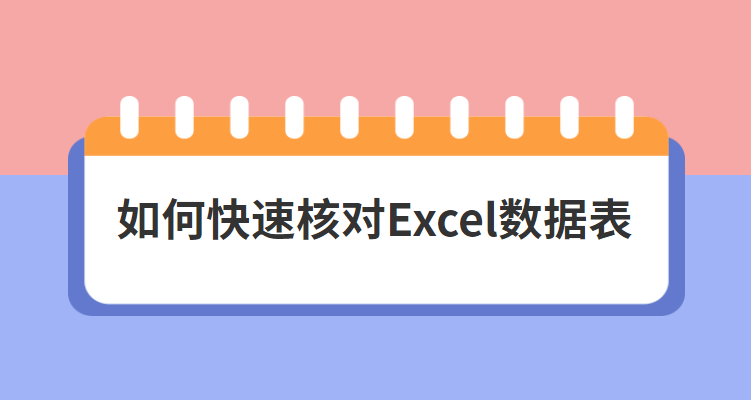
怎么快速的核对两个Excel数据表呢?组长给了同事两份报表让他在半小时内核对完毕,不同的地方要标记起来,这时候同事抱怨起来:“数据那么多半小时怎么够呢”?虽然嘴上在抱怨,但是他还是乖乖的核对去了。
我想还有很多朋友会遇到数据核对的问题,为了帮助大家提高工作效率,小编为大家整理了一个快速核对Excel数据表的方法,有兴趣的可以来看看!
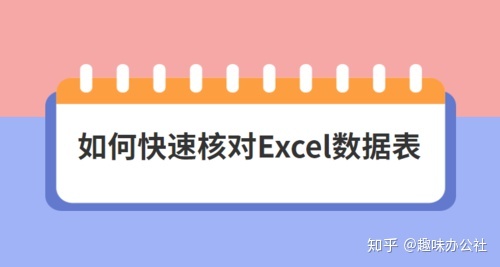
具体的操作方法:
1:首先打开自己手中的Excel数据表,全选第一个表格中的数据并将这个表格中的数据复制下来。
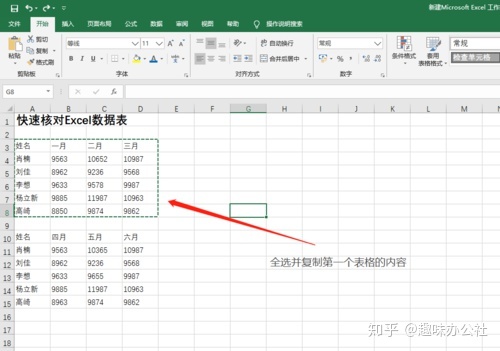
2:然后全选第二个表格中的数据并右键点击选中的内容,现在我们来选择栏目中的【选择性粘贴】选项,进入下一步的操作。
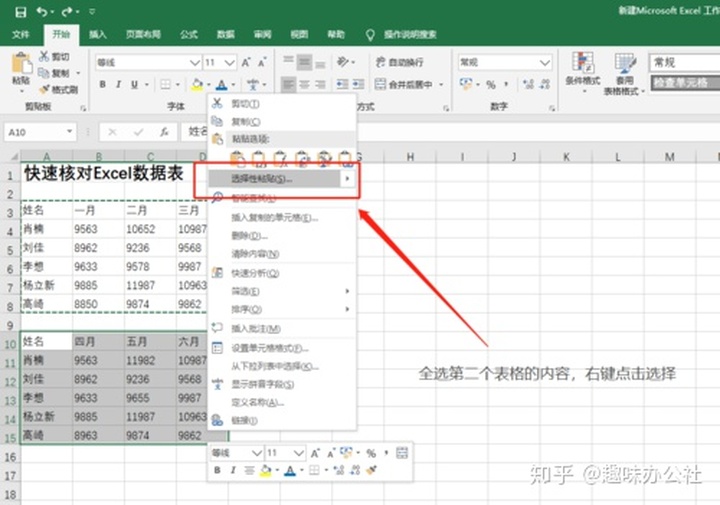
3:这时候会出现一个弹窗,在弹窗中将【运算】选项选择为【减】,之后点击【确定】按钮就可以了。
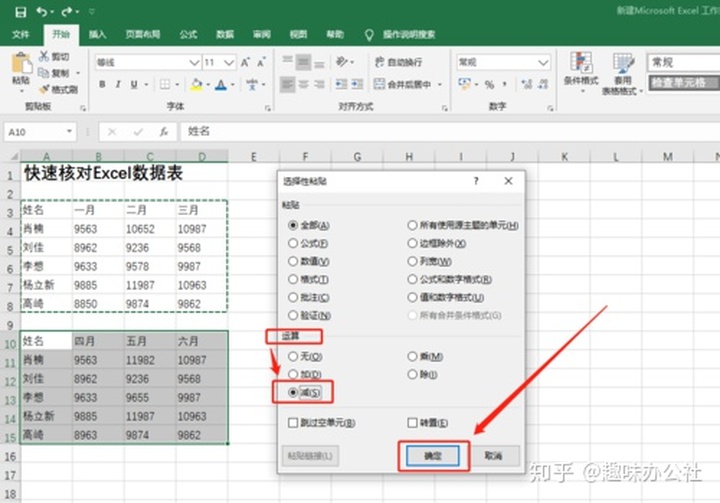
4:操作完毕后你会发现两个表格中不同的数据已经一目了然啦,而且数据增减了多少都可以很清楚的看到哦。
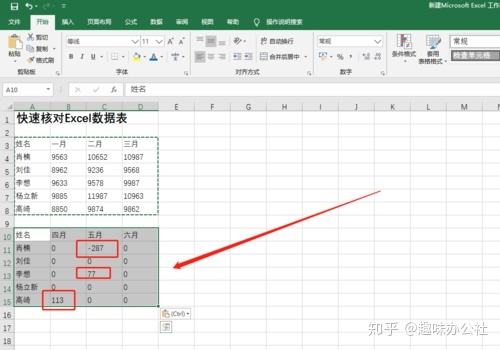
怎么样?这个核对Excel数据的方法还可以吧,学会这个方法可以帮你快速搞定数据的核对,还是蛮方便的;提高工作效率就靠它啦!
下面为大家分享几个Excel中常用的快捷键:
一、快速输入与编辑:
F2 进入编辑状态
Esc 取消输入
Ctrl+E 快速填充
Shift+拖拽 移动选中区域至别处
二、格式设置与插入对象:
Ctrl+B 加粗/取消字体
Ctrl+I 斜体字
Ctrl+1 设置单元格格式
Ctrl+T 插入表格
Ctrl+K 插入超链接
今天的分享就到这里了,多学习几个办公技巧对自己的工作还是很有帮助的,这样工作起来才能够游刃有余;希望大家都可以成为职场高手!























 1158
1158

 被折叠的 条评论
为什么被折叠?
被折叠的 条评论
为什么被折叠?








